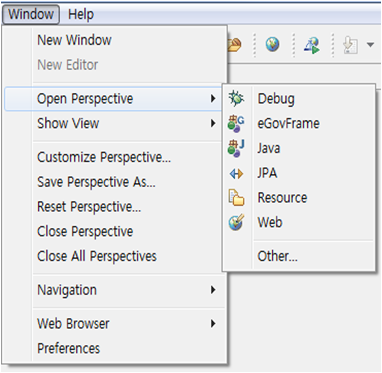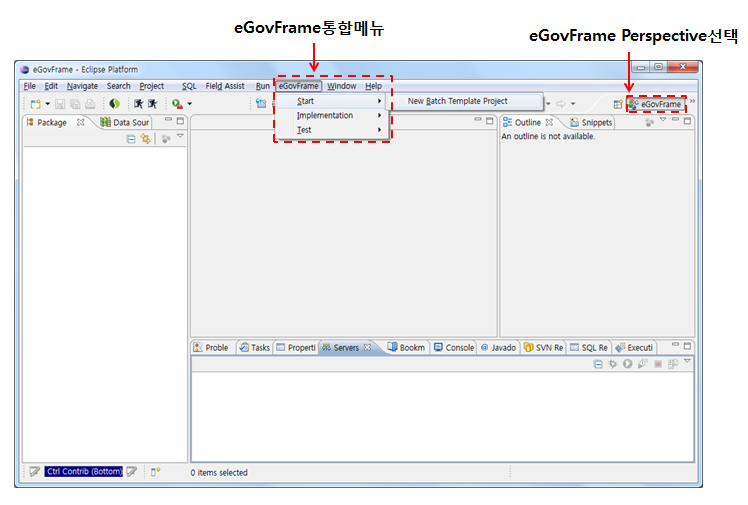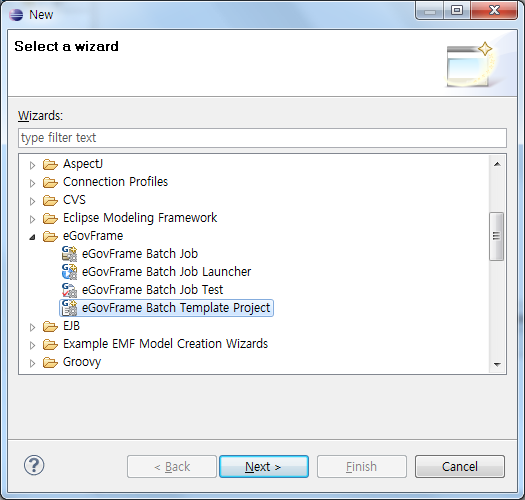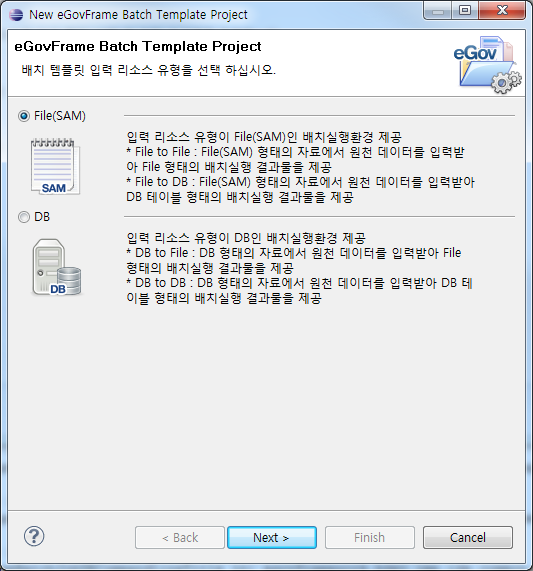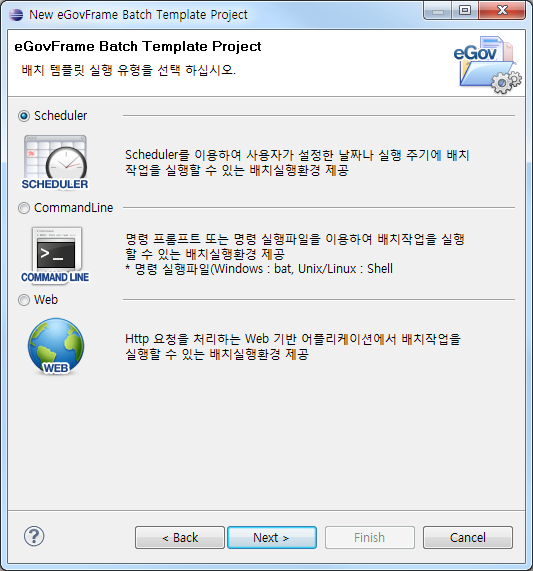Batch IDE
개요
eGovFrame기반의 배치 어플리케이션 개발 시 개발자 편의성을 위하여 eclipse기반의 Perspective, Menu, 배치 템플릿 생성 마법사 등을 제공한다.
설명
기본 eGovFrame Batch IDE 기반에 배치 어플리케이션 개발을 위한 메뉴, 배치 템플릿 생성 마법사 등을 추가하였고, 상세 내용은 다음과 같다.
Perspective
eGovFrame Batch IDE 기반으로 배치 메뉴가 추가되며 배치 어플리케이션 개발을 위한 메뉴를 제공한다.
Menu
eGovFrame Perspective에서만 활성화되는 메뉴로 eclipse내에서 분산되어 있는 플러그인들의 기능(eGovFrame에서 필히 사용되어지는 기능)을 빠르게 접근할 수 있는 통합 메뉴를 제공한다.
배치 템플릿 소스 코드 생성 마법사
eGovFrame기반의 배치 어플리케이션을 생성 및 설정 후 테스트하기 위한 프로젝트 생성 마법사를 제공한다.
- Batch Template Project Wizard
- eGovFrame기반의 배치 템플릿 생성 마법사를 제공한다.
사용법
1. eGovFrame Perspective
- 전체 Perspective 목록을 보려면 드롭 다운 메뉴에서 Other…를 선택한다.
2. eGovFrame Menu
Perspective를 eGovFrame으로 변경하면 메뉴 표시줄에 eGovFrame 메뉴가 표시된다.
| 구분 | 메뉴 | 설명 |
|---|---|---|
| Start | New Batch Template Project | New eGovFrame Batch Template Project 생성 마법사 실행 |
| Implementation | New Batch Job | 배치 작업 파일 생성 마법사 실행 |
| New Batch Job Launcher | 배치 작업 실행 파일 생성 마법사 실행 | |
| Test | Batch Job Test | 배치 관련 파일을 활용하여 간단히 테스트할 수 있는 테스트 마법사 실행 |
3. eGovFrame 배치 템플릿 프로젝트 생성 마법사
3.1. eGovFrame Batch Template Project 생성 마법사
- 위의 2, 3 과정에서 선택한 입력 리소스 유형(File(SAM), DB)과 실행 유형(Scheduler, CommandLine, Web)에 따라 배치 템플릿 마법사 프로젝트 설정 단계를 계속 진행한다.
✔ 계속되는 상세 사용법은 해당 링크를 참고한다.
이 위키의 내용은 다음의 라이센스에 따릅니다 :CC Attribution-Noncommercial-Share Alike 3.0 Unported
전자정부 표준프레임워크 라이센스(바로가기)
전자정부 표준프레임워크 활용의 안정성 보장을 위해 위험성을 지속적으로 모니터링하고 있으나, 오픈소스의 특성상 문제가 발생할 수 있습니다.
전자정부 표준프레임워크는 Apache 2.0 라이선스를 따르고 있는 오픈소스 프로그램입니다. Apache 2.0 라이선스에 따라 표준프레임워크를 활용하여 발생된 업무중단, 컴퓨터 고장 또는 오동작으로 인한 손해 등에 대해서 책임이 없습니다.
전자정부 표준프레임워크 라이센스(바로가기)
전자정부 표준프레임워크 활용의 안정성 보장을 위해 위험성을 지속적으로 모니터링하고 있으나, 오픈소스의 특성상 문제가 발생할 수 있습니다.
전자정부 표준프레임워크는 Apache 2.0 라이선스를 따르고 있는 오픈소스 프로그램입니다. Apache 2.0 라이선스에 따라 표준프레임워크를 활용하여 발생된 업무중단, 컴퓨터 고장 또는 오동작으로 인한 손해 등에 대해서 책임이 없습니다.